آموزش, آموزش نرم افزار های کاربردی, همه
آموزش انتقال تصویر P2P هایک ویژن iVMS4200 Hik-connect
در این قسمت از سری آموزش های آکادمی اپاکو قصد داریم فعال سازی Hik-Connect رو از طریق نرم افزار iVMS4200 به صورت مرحله به مرحله به شما آموزش دهیم. این مراحل شاید قدری طولانی باشند اما در عمل بسیار ساده و قابل فهم هستند و در پایان این دوره می توانید با راه اندازی نرم افزار P2P، از راه دور با استفاده از موبایل و یا دسکتاپ به تصاویر دوربین مداربسته دسترسی داشته باشید؛ پس با ما همراه باشید دوستان.
مراحل انتقال تصویر
1- برای این کار نیاز است که اول Device مد نظرتان را اکتیو بکنید.
2- نرم افزار iVMS 2400 را نصب کنید.
3- پس از وارد شدن به نرم افزار، قسمت Online Device را انتخاب کنید.
4- در پایین لیست Device ها نشان داده می شود که باید دیوایس مد نظرتان را انتخاب کنید.
5- سپس دکمه Active را فشار دهید.
6- در پنجره جدیدی که باز می شود اول از همه می بایست برای دیوایس تان یک پسورد بگذارید. این پسورد باید حداقل 8 کارکتر و حداکثر 16 کارکتر متشکل از اعداد و حروف کوچک و بزرگ باشد.
7- در پایین پنجره یعنی قسمت Confirm Password برای تایید پسورد دوباره آن را وارد کنید.
8- تیک Enable Hik-Connect را بزنید.
9- در پنجره ای که به نام Hint باز می شود، یک کد 6 الی 12 رقمی را وارد کنید و حتما آن را به خاطر بسپارید.
10- در قسمت پایین دوباره برای تایید کد را تکرار کنید.
11- بر روی دکمه Ok کلیلک کنید. همانطور که می بینید Device مد نظرتان اکتیو می شود.
12- برای بار دوم وارد نرم افزار می شوید و از قسمت Online Device، دیوایسی را که اکتیو کرده بودید را انتخاب می کنید.
13- دکمه Add را زده و در پنجره ای که باز می شود، نام، یوزرنیم و پسورد دوربین را وارد کنید و دوباره دکمه Add را بزنید.
14- حال که دوربین در نرم افزار اضافه شده است می بایست از قسمت Setting ، Basic Setting را انتخاب کنید و وارد وب دوربین شوید.
15- در سمت راست پنجره ای که باز می شود به قسمت Advanced Setting بروید.
16- از گزینه های بالای پنجره Platform Access را انتخاب کرده و سپس تیک Enable، Hik-Connect را بزنید و Ok کنید.
17- کدی که قبلا به خاطر سپرده بودید را در قسمت Verification Code وارد کنید.
18- دکمه سیو را بزنید تا مراحلی که انجام دادیم ذخیره شود.
19- پس از وارد شدن به قسمت ریجستر هایک کانکت، قسمت Not Logged in در بالای صفحه را انتخاب کنید تا یک پنجره باز شود.
20- در این قسمت باید در Hik-Connect ثبت نام کنید پس گزینه Register را انتخاب کنید.
21- نام، پسورد دلخواه و تکرار پسورد و یک ایمیل برای دریافت کد تایید وارد کنید و پس از زدن دکمه Send کمتر از 60 ثانیه کد تایید برایتان ارسال می شود.
22- کد ارسال شده را وارد کرده و تیک تایید را بزنید و در انتها دکمه Register.
23- در پنجره Login که باز می شود، یوزرنیمی که قبلا انتخاب کرده بودید را وارد کنید و Login را بزنید.
24- مجددا از قسمت Add وارد نرم افزار iVMS 4200 می شویم تا اطلاعات دقیق دیوایس را اد کنیم.
25- در پنجره جدید Cloud P2P را انتخاب کنید در قسمت Serial No ، سریال نامبر دوربین را وارد کنید و در پایین آن کدی که به خاطر سپرده بودید را وارد کنید.
26- در انتها Add را بزنید، خب دوربین شما اد شد.
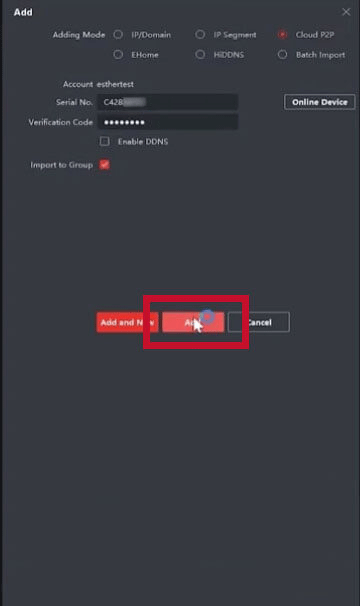
27- نرم افزار وارد قسمت Live View می شود. در این بخش MainView را انتخاب می کنیم و دوربین اد شده را سلکت کرده و نوع کیفیت را انتخاب کنید.
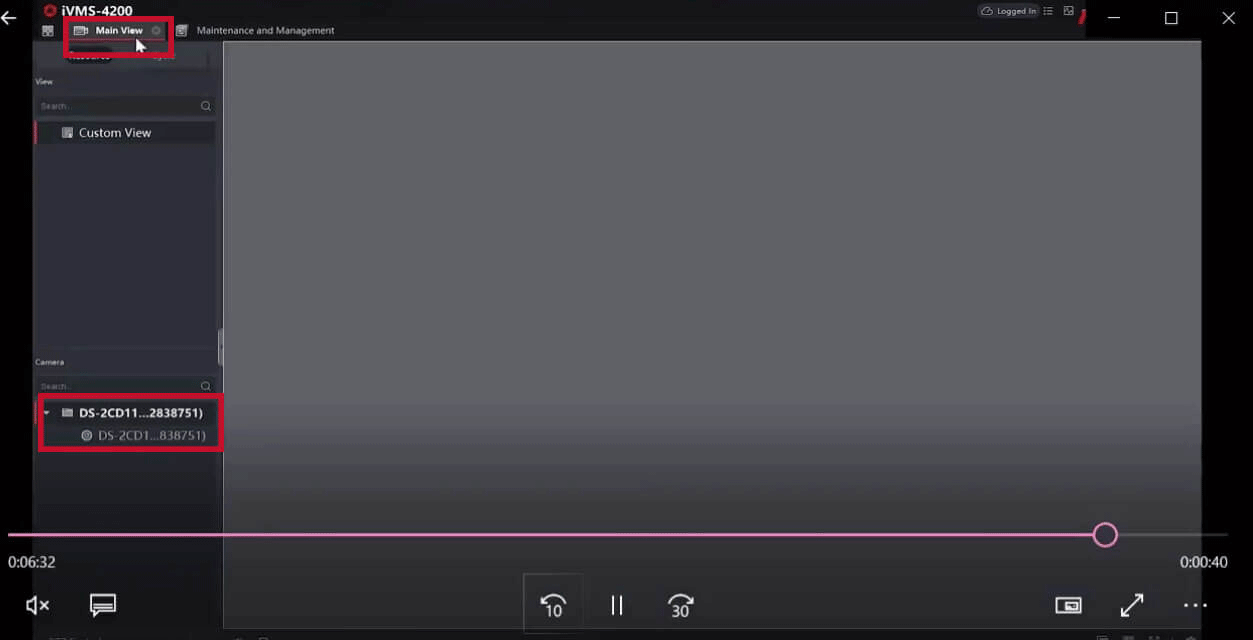
28- در Stream Key کدی که به خاطر سپرده بودید را وارد کنید و Ok را بزنید.
29- و در نهایت:
شما توانستید به همین راحتی از طریق نرم افزار iVMS– 4200، Hik Connect- را فعال کنید.آموزشی که به صورت تصویری همراه با متن در اختیارتان قرار گرفت بسیار مفید و با بیان ساده است و امیدواریم که این آموزش مورد استفاده شما قرار گرفته باشد. همچنین Hikvision دفترچه راهنمای iVMS به زبان انگلیسی را در 222 در اختیار کاربران قرار داده است. در صورت هرگونه مشکل یا پیش آمدن سوال می توانید با مشاورین ما تماس بگیرید.

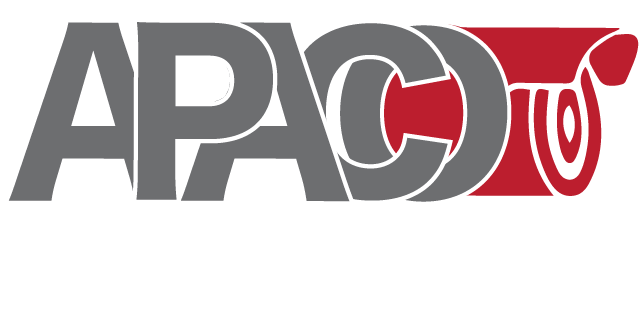

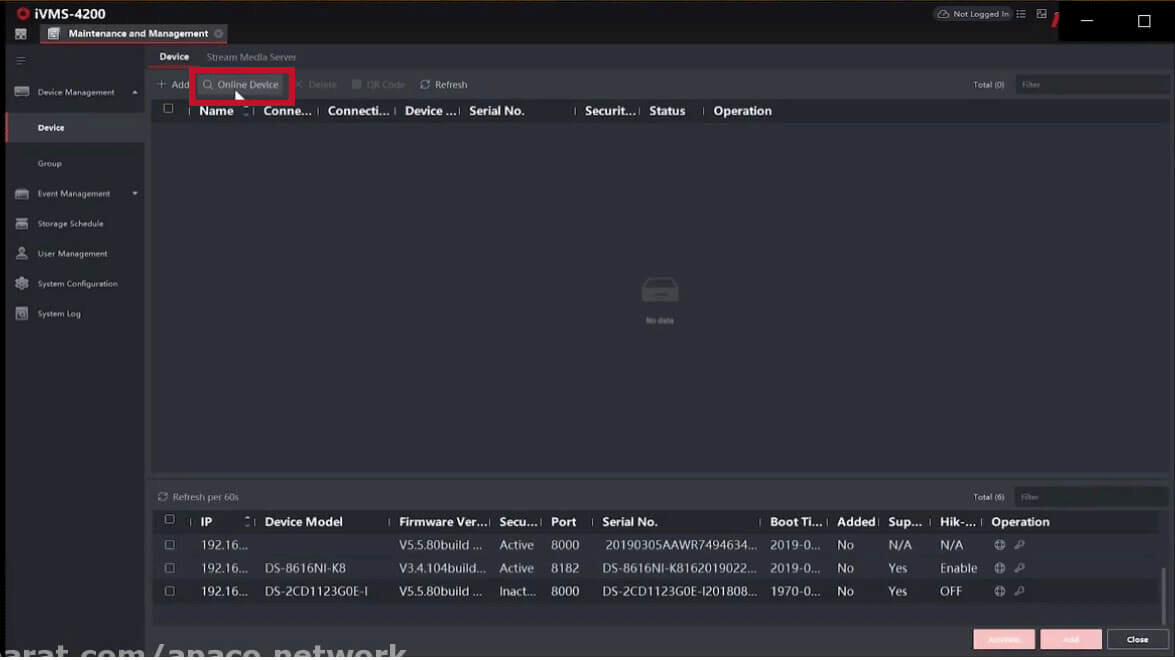

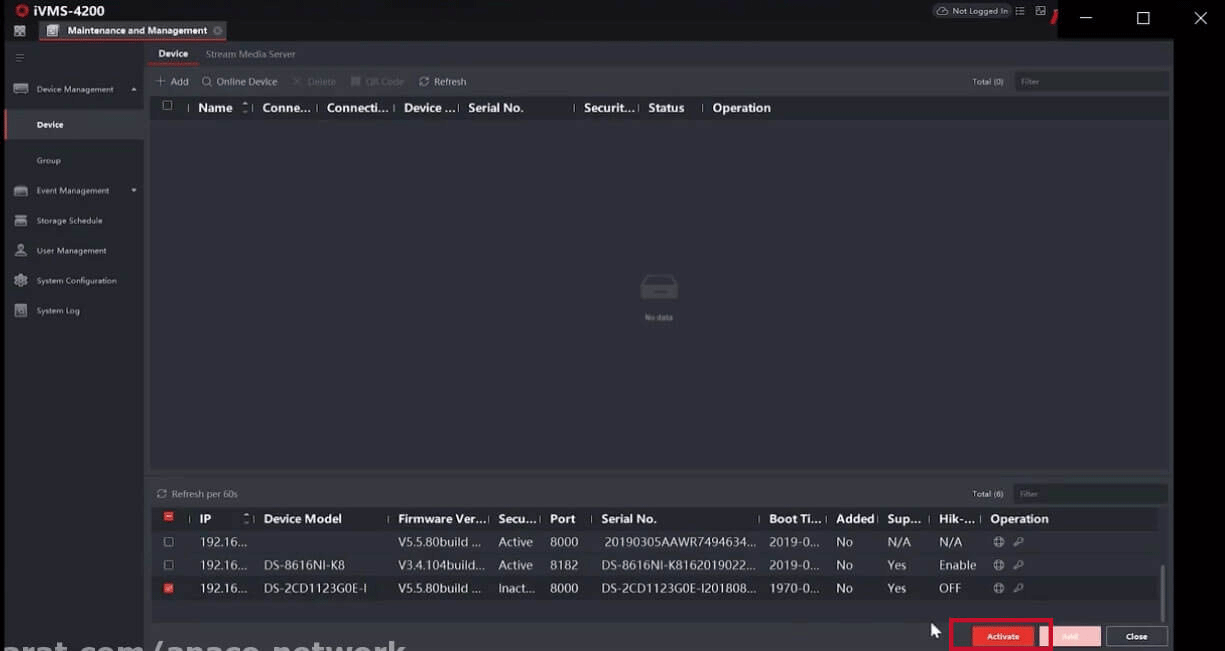
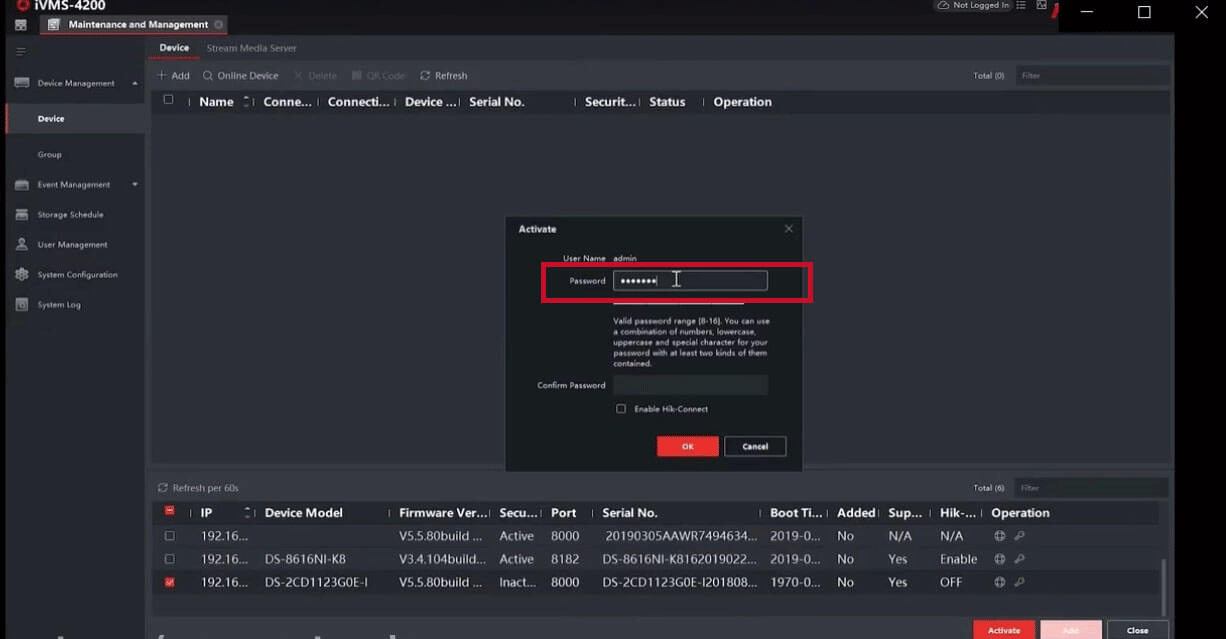

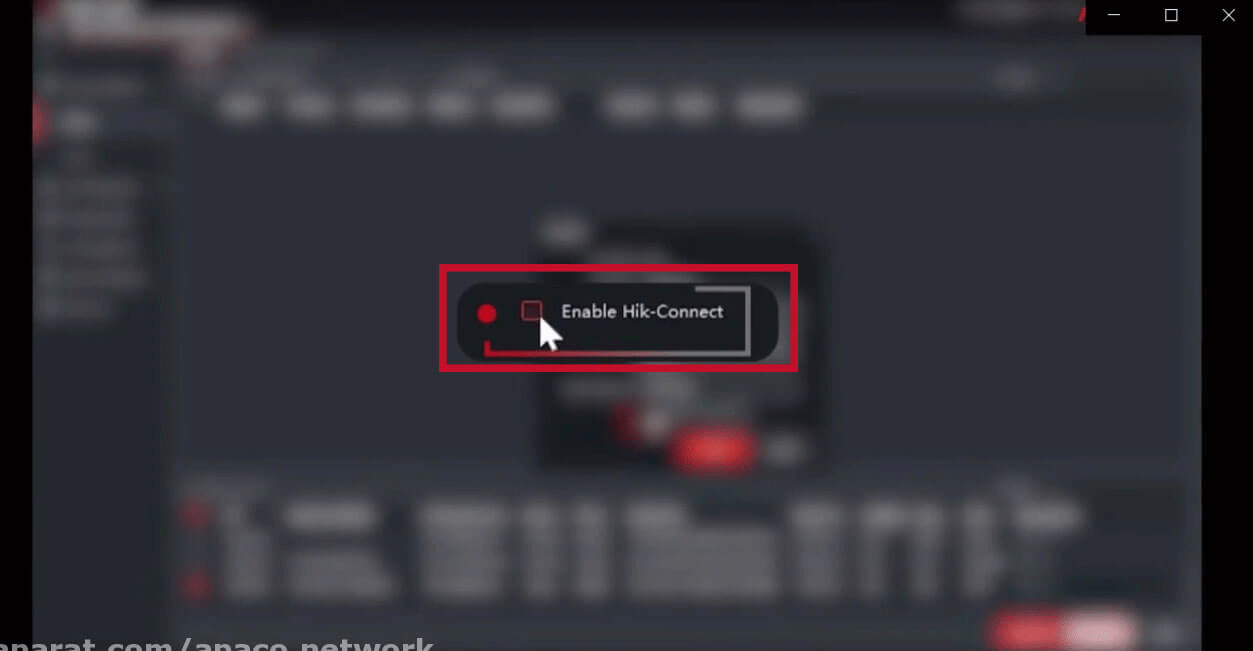
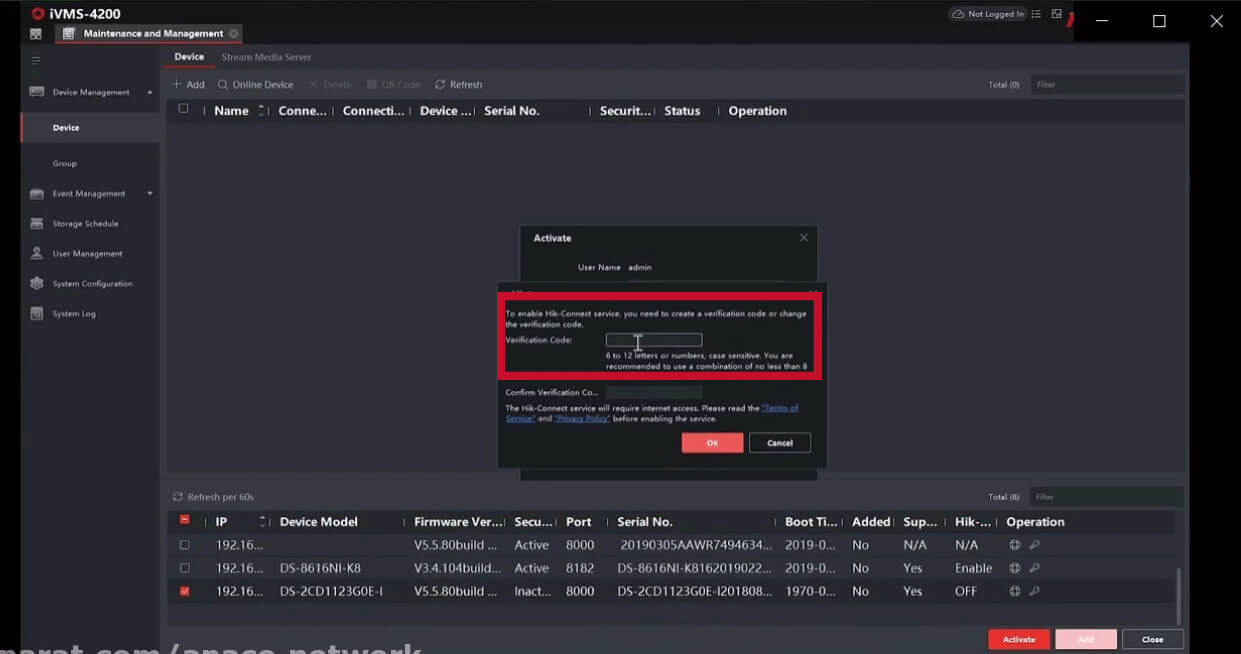

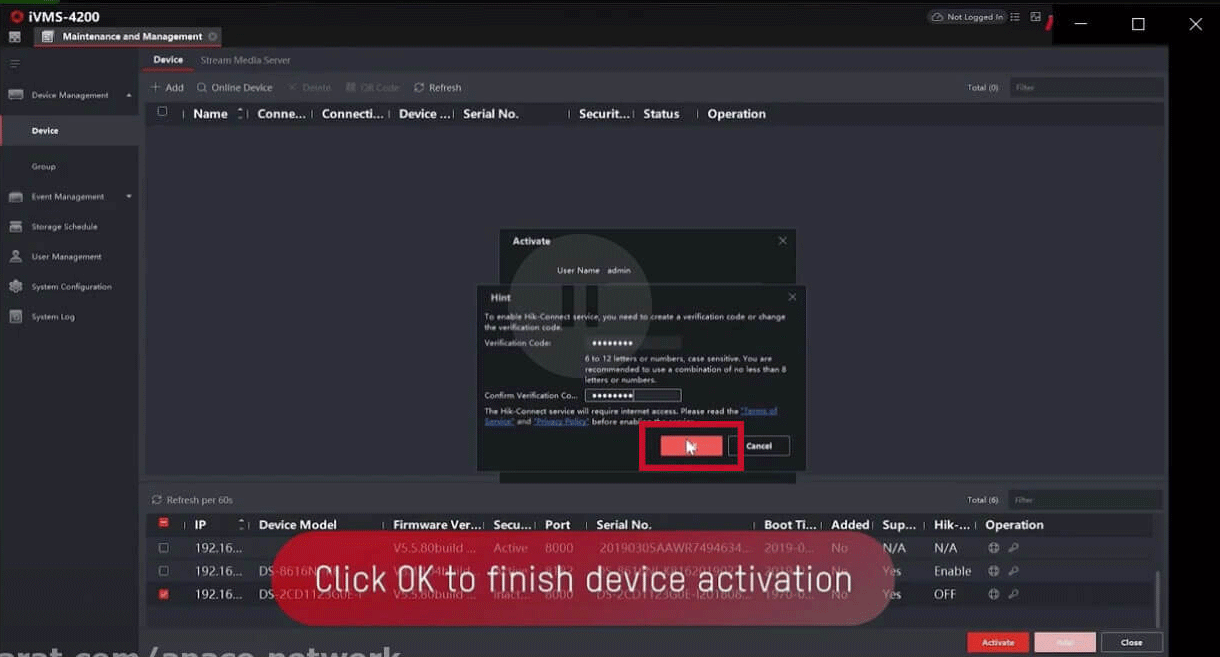
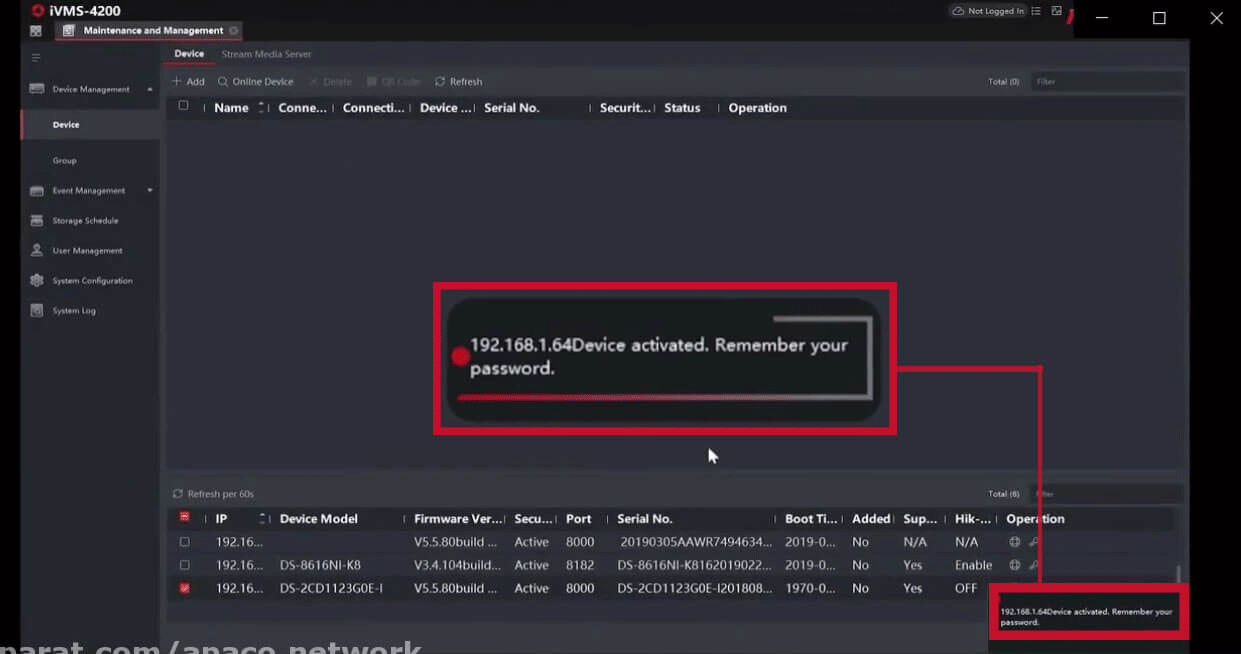
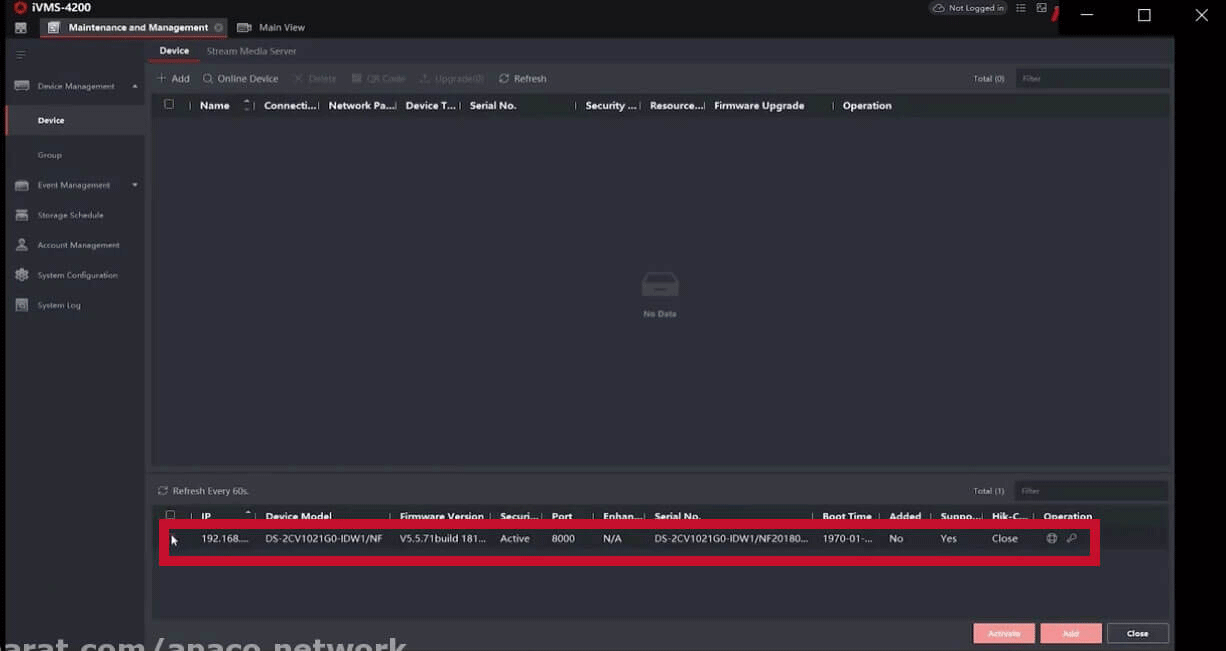
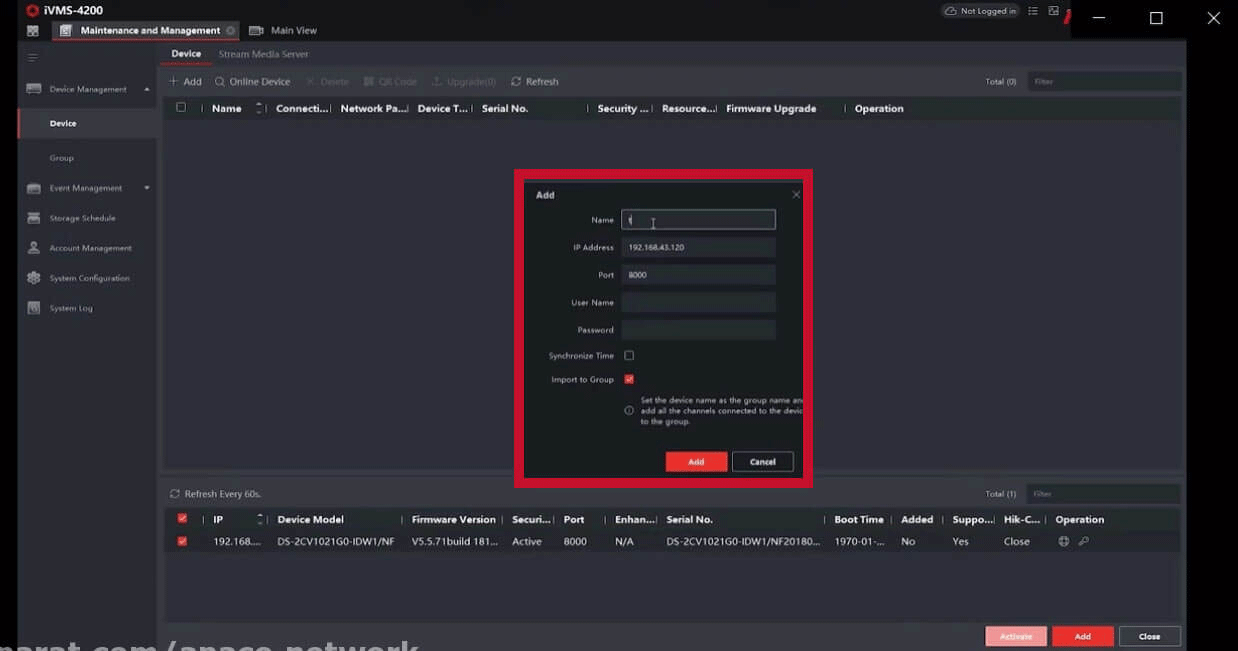
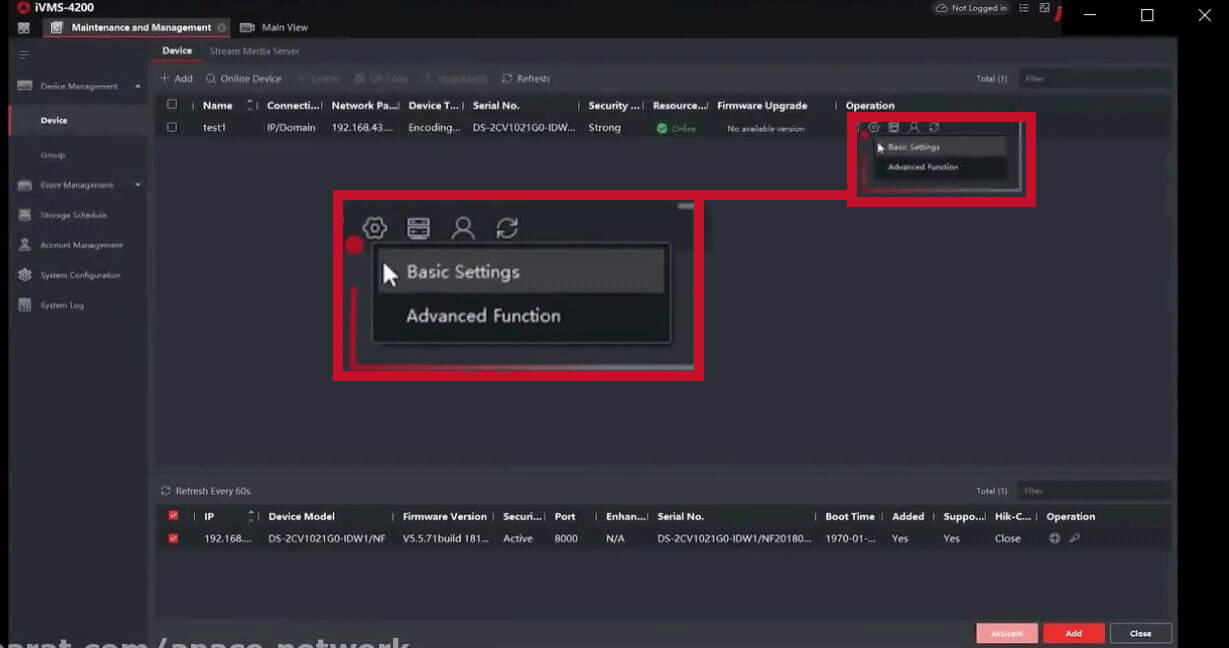

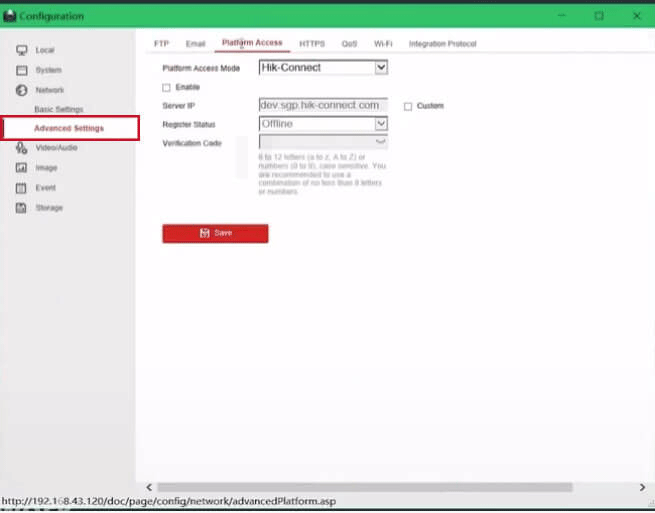

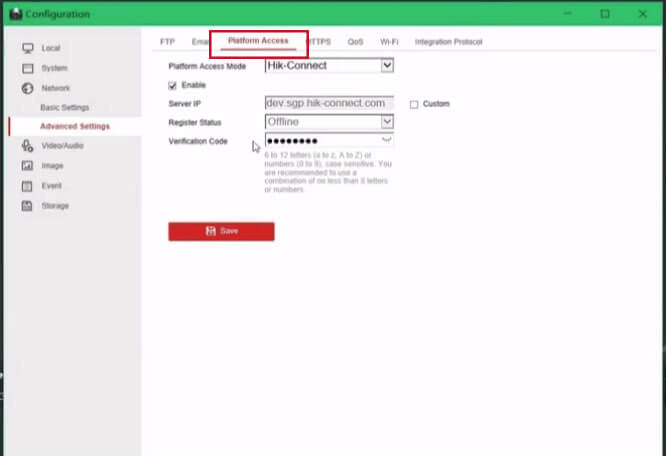
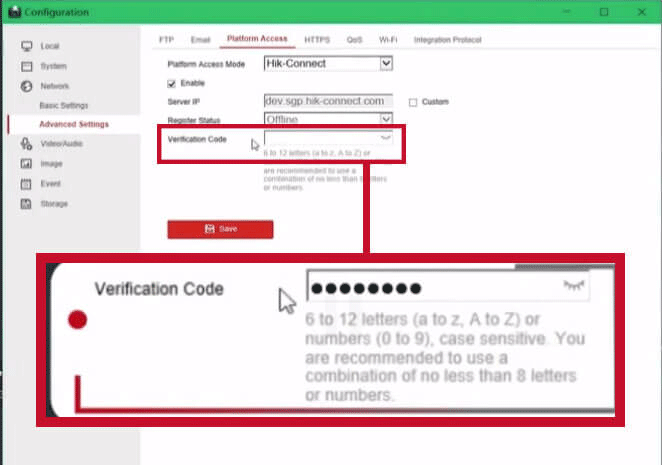

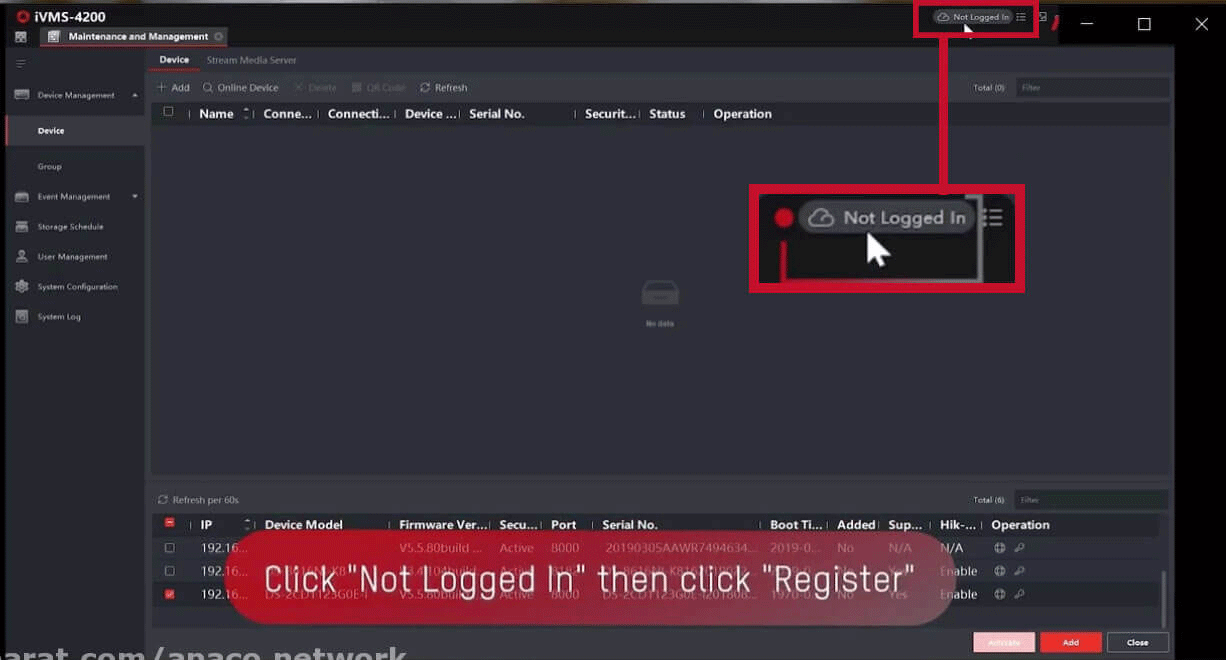
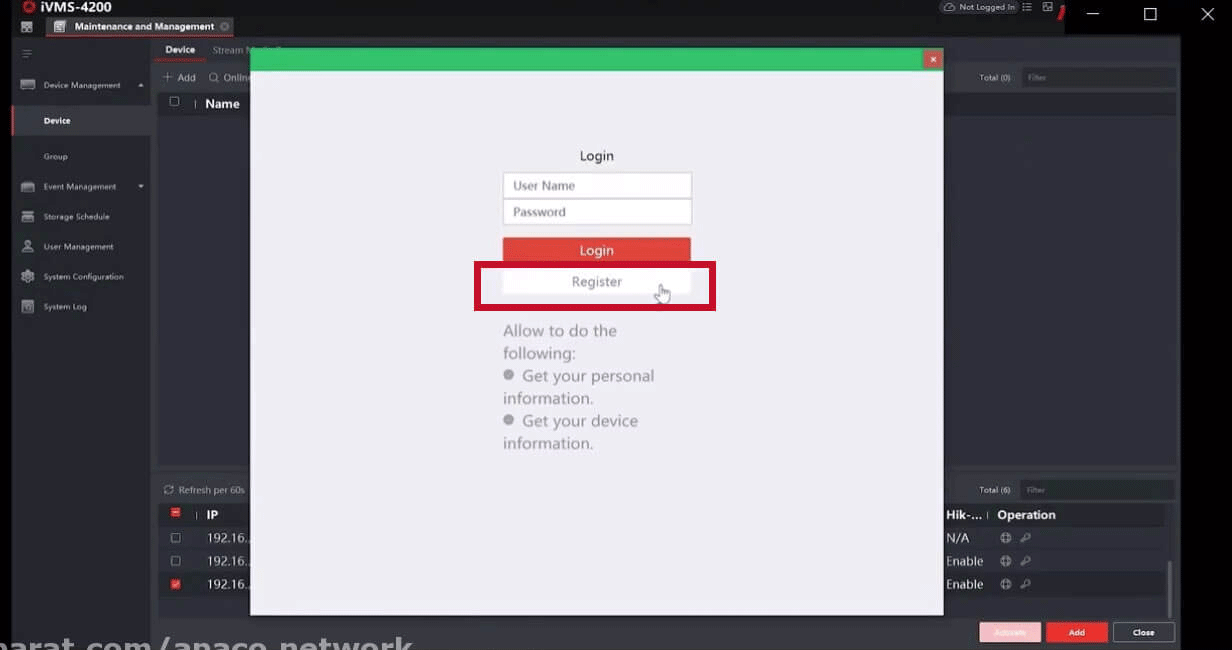
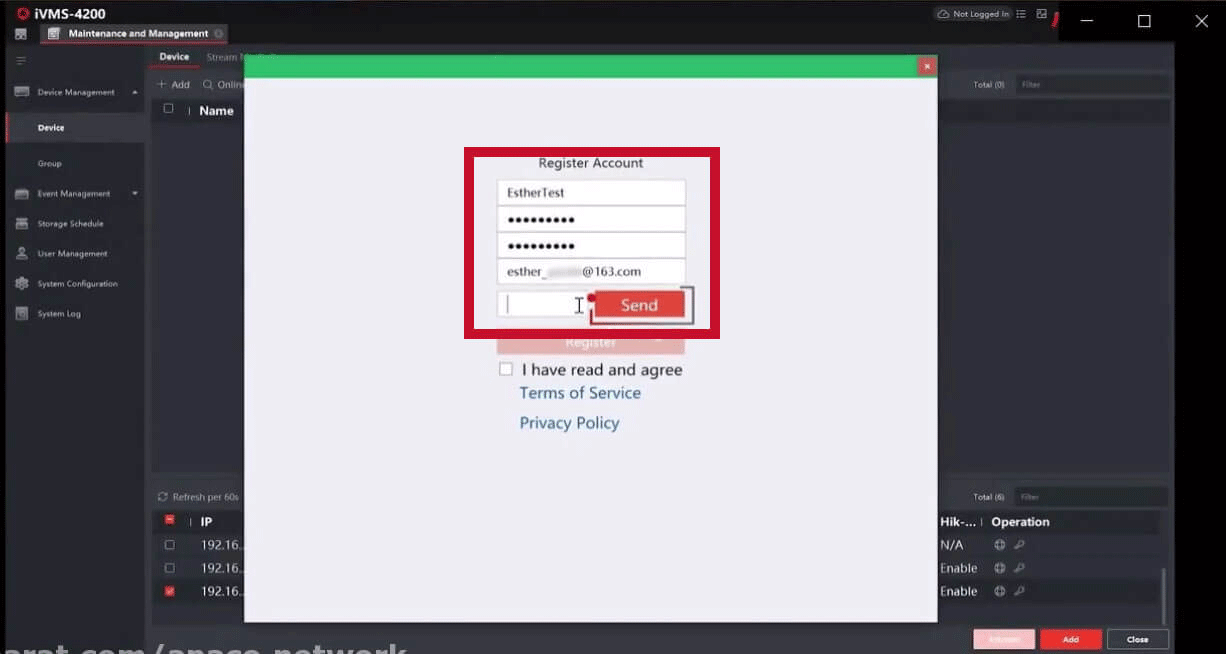

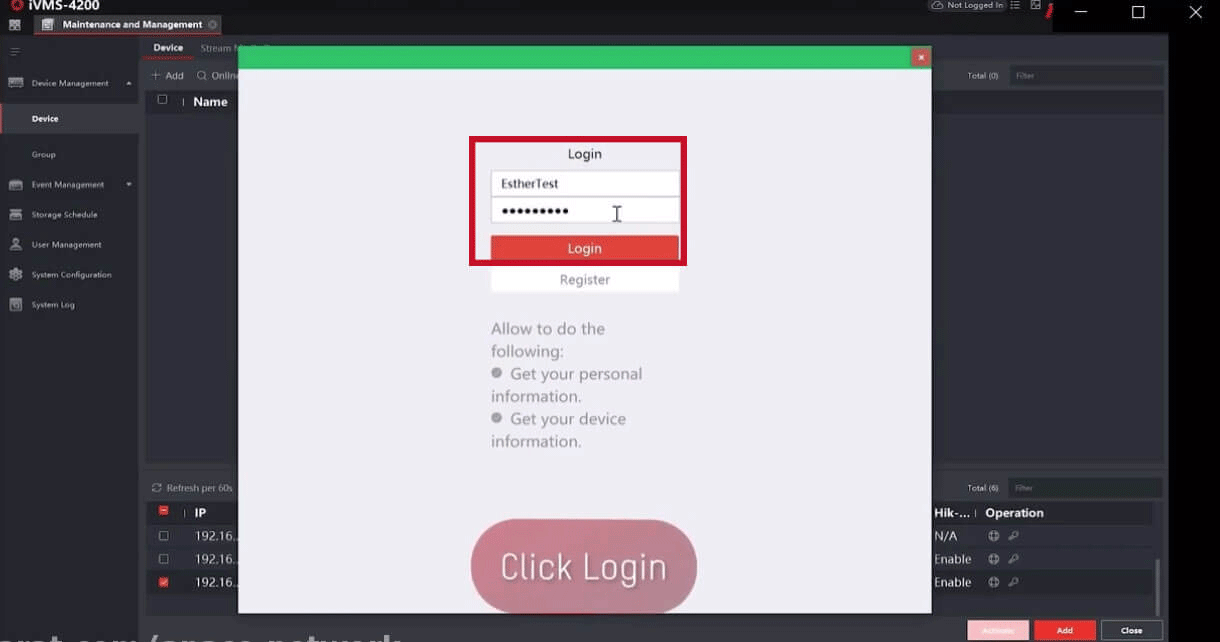
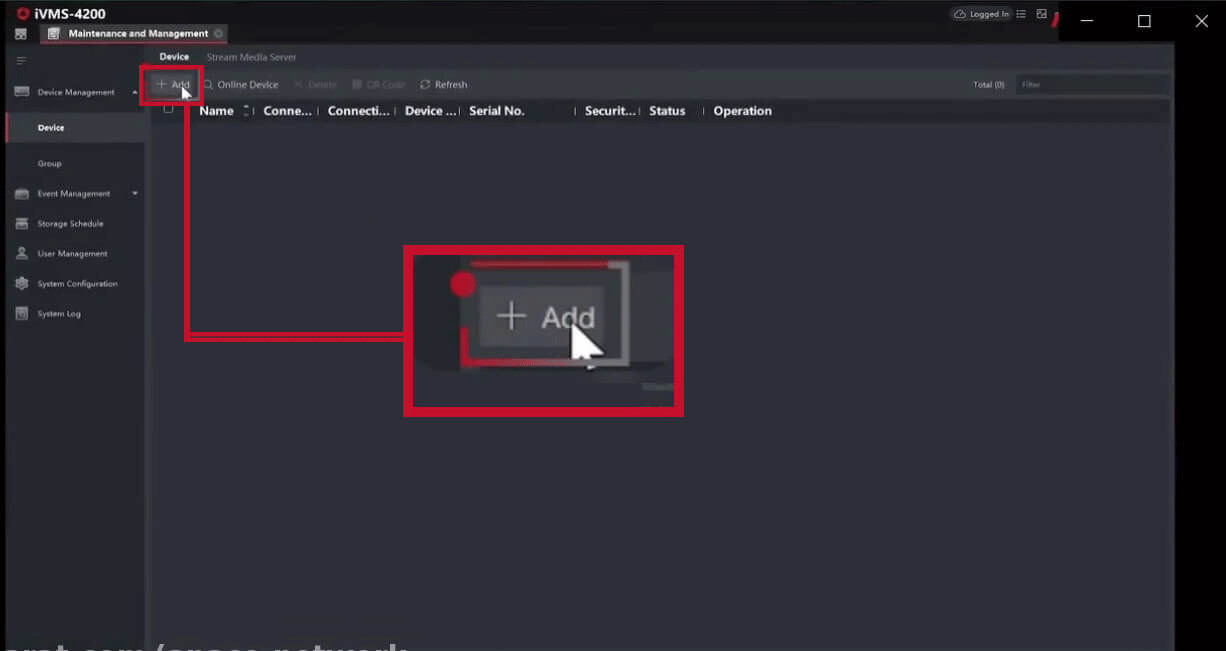

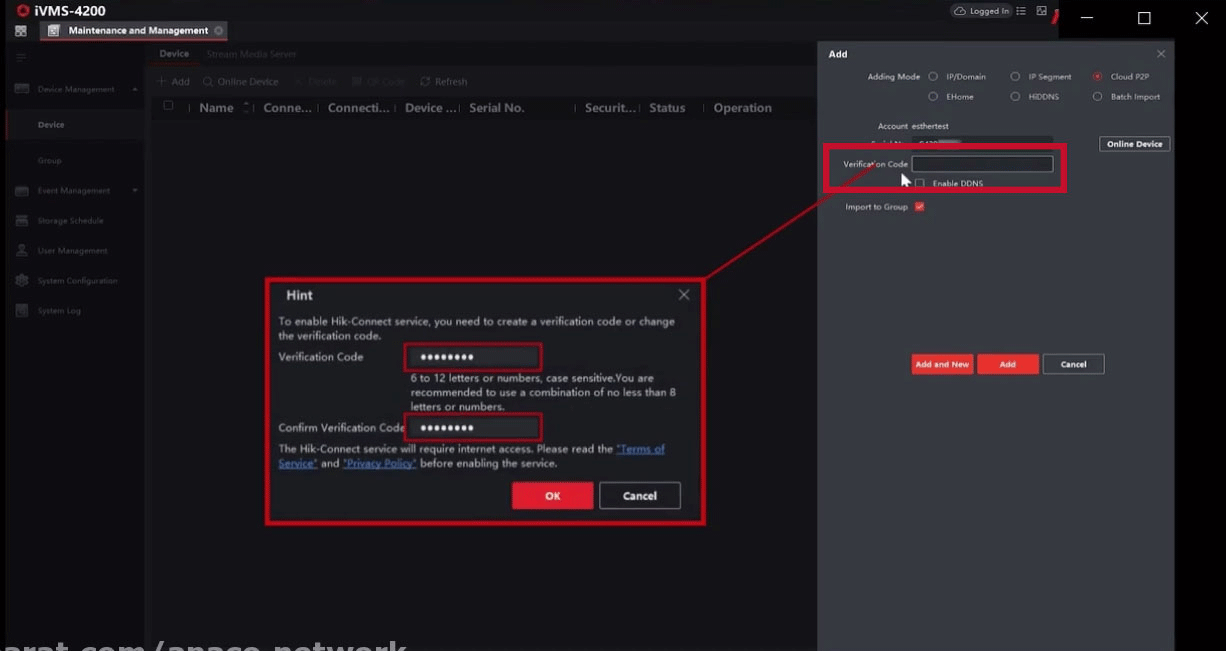
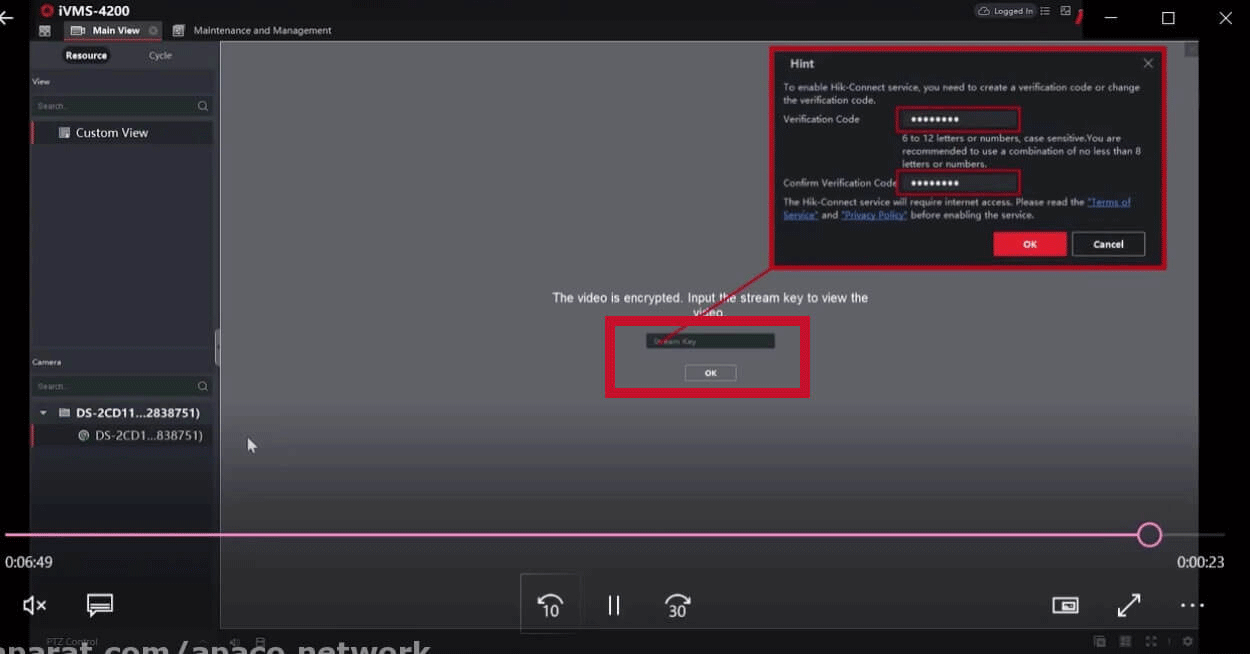

سلام،توضیحات کامل و عالی بود،ممنون
خوشحالیم سپیده جان توضیحات مون مورد قبول شما بوده